更多下载地址
win10系统待机后重启电脑没有声音的设置步骤
- 软件介绍
- 软件截图
- 相关软件
- 相关阅读
- 下载地址
win10系统待机后重启电脑没有声音的设置步骤?
大家在用win10系统电脑工作和学习的过程中,可能会出现win10系统待机后重启电脑没有声音的情况。如果遇到win10系统待机后重启电脑没有声音的问题应该如何处理呢?对于电脑水平属于小白的用户来说一般不知道win10系统待机后重启电脑没有声音到底该怎么处理?其实很简单只需要1、在笔记本win10系统桌面上找到“计算机”——点右键选择“管理”;2、打开窗口后选择“设备管理器”——找到“声音、视频和游戏控制器;今天小编就给大家详细介绍一下关于win10系统待机后重启电脑没有声音的处理办法:
1、在笔记本win10系统桌面上找到“计算机”——点右键选择“管理”;
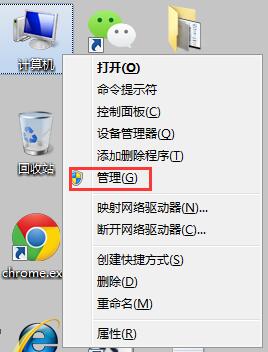
2、打开窗口后选择“设备管理器”——找到“声音、视频和游戏控制器;
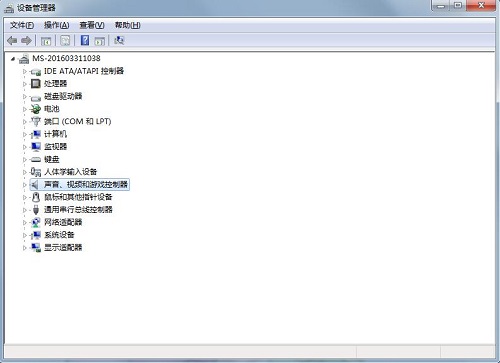
3、点左侧的小三角打开重叠——选择”Realtek High definition Audio“;
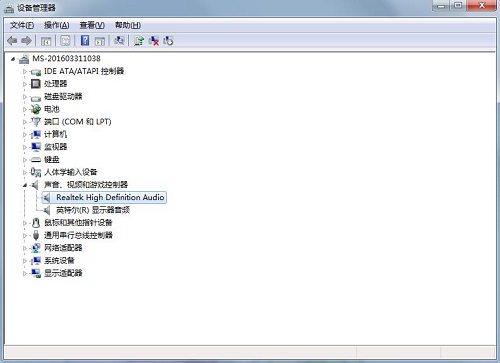
4、点右键选择”禁止“——然后再点右键选择”启动“重新启动一次,即可有声音了。
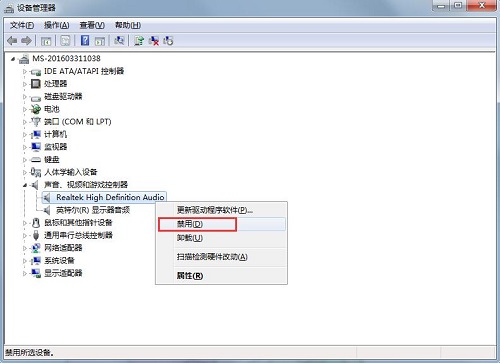
上述给大家介绍的就是win10系统待机后重启电脑没有声音的设置步骤了,有此问题的老铁们快快来解决一下吧。
相关软件
- 热门手游
- 最新手游
- 本类周排行
- 本类总排行
- 1win8系统windows installer服务拒绝访问如何办
- 2电脑截图快捷键(电脑截屏快捷键大全)XP/win8/win8/win10系统
- 3win8系统休眠后恢复后网络连接不上如何办
- 4win8系统怎么屏蔽浮动的小广告和跳出窗口
- 5win8系统任务栏不显示预览窗口如何办
- 6win8系统在玩游戏的时候怎么快速回到桌面
- 7win8系统菜单关机按钮消失的找回办法
- 8wmiprvse.exe是什么进程?wmiprvse.exe cpu占用高如何禁止
- 9win8系统scardsvr.exe是什么进程?我真的懂scardsvr.exe禁用办法
- 10hkcmd.exe是什么进程?win8下如何禁止hkcmd.exe进程?






